XMのデモ口座はXM公式サイトにある申請フォームから申し込めばその日のうちに作成できます。
『リアル口座でトレードする前にXMを試してみたい』『リアル口座をすでに保有しているけれど、新しい手法を試してみたい』など、デモ口座が必要な場面は結構多いと思います。
XMのデモ口座は誰でも簡単に作成できますし、維持手数料などもかかりません。
XMデモ口座の作成方法の全手順
XMのデモ口座はXM公式サイトの申請フォームを使って申し込めば即日作成できます。申請するとXMからログインに必要な情報がメールで送られてくるので、その情報をもとにログインしてください。
手順1. XMデモ口座の登録申請をする
XM公式サイトのデモ口座申請フォームを開きましょう。
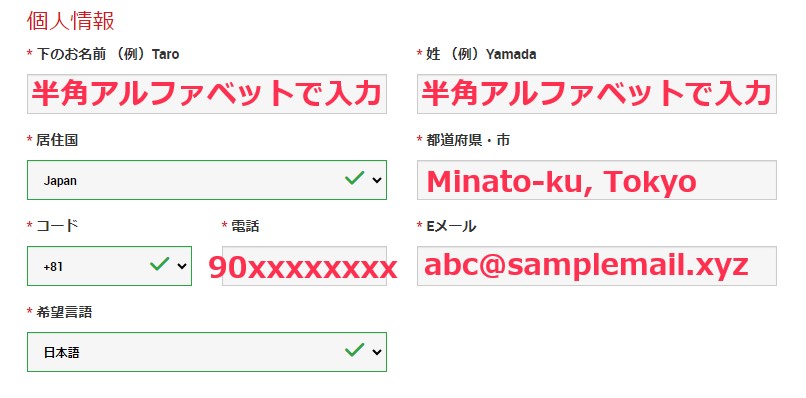
| 下のお名前 | 半角アルファベットで入力します(例 Taro) |
| 姓 | 半角アルファベットで入力します(例 Yamada) |
| 居住国 | お住いの国名を選択します |
| 都道府県・市 | 半角アルファベットで入力します 例 東京都港区なら”Minato-ku, Tokyo” |
| コード・電話 | コードは日本在住なら+81を選択。 電話番号は最初の0を省略して入力します。 |
| E-メール | 容量の大きなメールも受信できるように、gmailやyahooメールなどでの登録がお勧めです |
| 希望言語 | 取引画面などで使用したい言語を選択します |
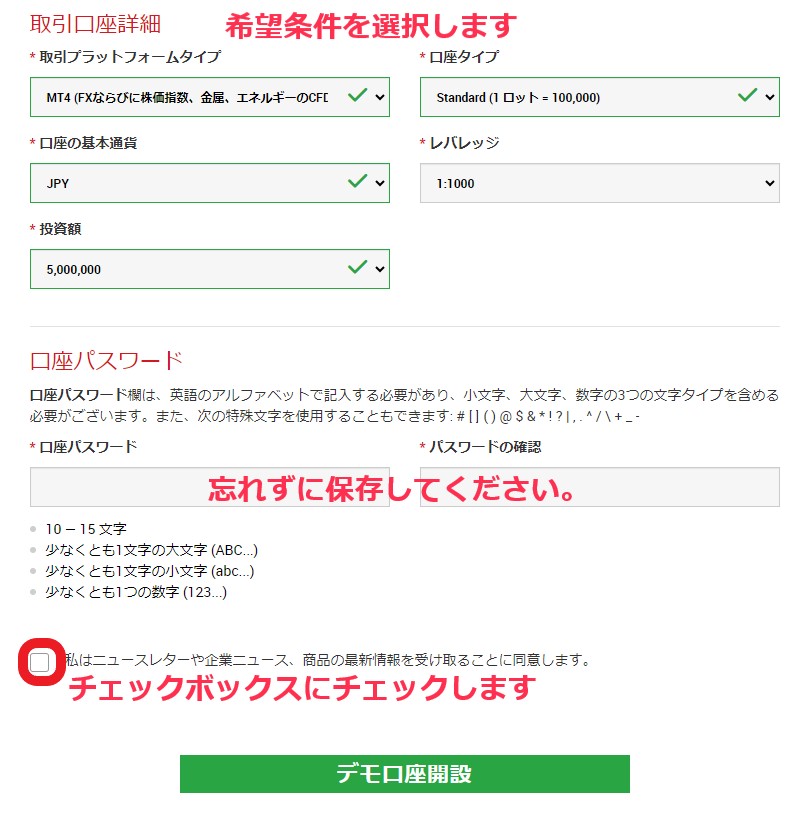
| 取引プラットフォームタイプ | 取引に使うソフトウェアを選択します。 MT4は利用者が多く、ネットで検索すれば使用方法を解説しているサイトを多く見つけられます。 MT5はMT4より機能が豊富です。デモ口座ですので気軽に試してみるのも良いかもしれません。 |
| 口座タイプ | 最も標準的なのがStandard。 Standardの次に使いたいのがKIWAMI極口座です。 |
| 口座の基本通貨 | 口座残高で使用する通貨を選択します |
| レバレッジ | 1000倍なら1:1000を選択します |
| 投資額 | デモ口座作成時の口座残高です。 |
| 口座パスワード・パスワードの確認 | 申請フォームに書かれている条件を読んでパスワードを作成します。 今後、XMからのメールなどに書かれていることはありませんので、忘れずにメモなどして保存してください。 |
| チェックボックス | チェックします |
XMデモ口座申請フォームに入力・選択した内容に間違いが無いか確認して、『![]() 』ボタンを押してください。
』ボタンを押してください。
申請フォームで登録したメールアドレス宛にXMから確認メールが届いています。デモ口座にログインするためのIDやサーバー名が書かれていますので、忘れずに保存してください。
手順2. XMデモ口座にログインする
XMのデモ口座にログインするのに必要な情報は、ID、パスワード、サーバー名の3つです。
IDとサーバー名はXMからの確認メールに書かれています。パスワードは申請フォームに入力したパスワードです。
まずはトレードで使用するMT4やMT5をダウンロード・インストールします。XMから送られてきたメールに取引プラットフォームをダウンロードするためのリンクボタンがありますので、そのボタンを押してダウンロード・インストールをしてください。
MT4やMT5のインストールが終わったら、XMデモ口座にログインするための情報を入力します。
MT4の上部メニューの『デモ口座を申請』を選択します。
『デモ口座の申請』画面ではサーバー名を選択します。XMからの確認メールに書かれていたサーバー名を探して選択してください。
『アカウントタイプを選択』画面では『既存のアカウント』を選択します。
『ログイン』にはXMからの確認メールに書かれていたIDを入力します。
『パスワード』には申請フォームに入力したパスワードを入力します。
『完了』ボタンを押すと、XMデモ口座にログインしてトレード開始できます。
XMデモ口座の作成でよくある質問と回答
XMのデモ口座について、よくある質問とその回答をまとめました。
以下の項目から知りたい内容を選んで参考にしてください。
XMのデモ口座の解約方法を教えてほしい
XMのデモ口座を解約する方法は、以下の2つがあります。
- デモ口座を60日以上放置する
- XMのサポートに連絡する
XMでは、デモ口座を60日以上放置すると自動的に閉鎖・解約されます。
また、デモ口座をすぐに解約したい場合は、XMのサポートにメールで連絡してください。メールを送る際は、メール本文に『解約したいデモ口座のID』を記載してください。
XMのデモ口座は何個まで持てますか?
XMのデモ口座は、1人最大5口座まで持つことができます。
デモ口座を追加したい場合は、1つ目を作成した時と同様にXM公式サイトのデモ口座申請フォームから申し込んでください。
XMのデモ口座に資金追加する方法は?
XMのデモ口座に資金を追加したい場合は、XMのサポートにメールやライブチャットで要望してください。
XMサポートのメールアドレスやライブチャットについてはXM公式サイトのサポートページをご覧ください。
XMのデモ口座に有効期限はありますか?
XMのデモ口座は、使用し続けている限り、有効期限はありません。
なお、デモ口座を60日以上放置すると自動的に閉鎖されます。
XMデモ口座のサーバー名はどこに書いてある?
XMのデモ口座のサーバー名は、デモ口座を作成した際にXMから送られてきた確認メールに書かれています。
メールが届いていない場合は、ご自分の迷惑メールフォルダを確認してください。
XMのデモ口座のパスワードを忘れたのですが、どうすればいい?
XMのデモ口座のパスワードを忘れてしまった場合は、XMのサポートにメールで連絡してください。
XMにメールを送る際は、デモ口座のIDや、登録したあなたの氏名などをメール本文に記載し、パスワードを忘れてしまった旨を連絡してください。
XMではデモ口座とリアル口座とで違いはありますか?
XMのデモ口座とリアル口座とでは取引条件に違いはありません。違うのは、取引に本物のお金を使うかどうかだけです。
なお、デモ口座とリアル口座とではトレード中の心理面(緊張感など)の違いがトレード結果に影響を及ぼすことが考えられます。
デモ口座でトレードに慣れたら、少額でも本物の資金を使ってリアル口座でトレードするのがトレード上達の近道と考えられます。
【参考】XMリアル口座の作成方法について
